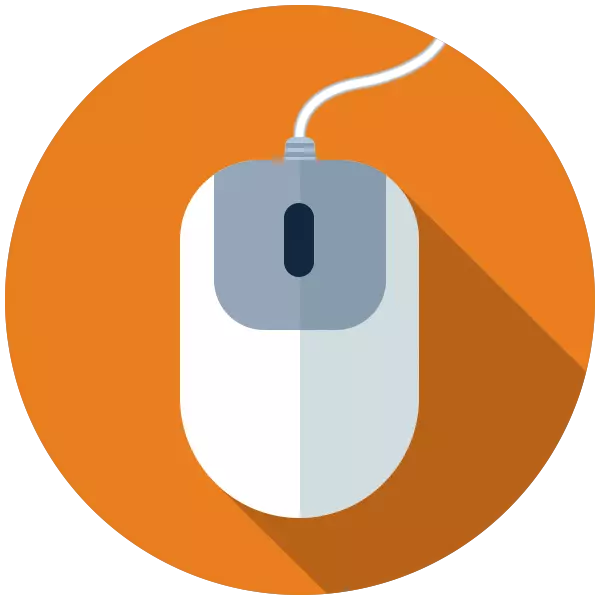
Í aðstæðum þar sem músin er alveg neitað að vinna, féll næstum allir notendur. Ekki vita allir að tölvan er hægt að stjórna án stjórnanda, þannig að allt vinnan stoppar og búðin í versluninni er skipulögð. Í þessari grein munum við tala um hvernig á að framkvæma nokkrar staðlaðar skref án þess að nota músina.
Stjórna tölvum án músar
Daglegt líf okkar hefur lengi verið með ýmsum manipulators og öðrum inntaksverkfærum. Í dag er hægt að stjórna tölvunni jafnvel með hjálp við að snerta skjáinn eða á öllum venjulegum bendingum, en það var ekki alltaf. Jafnvel áður en uppfinningin á músinni og sporbrautinni voru allar skipanir gerðar með lyklaborðinu. Þrátt fyrir þá staðreynd að tækni og þróun hugbúnaðarins náði frekar hátt stigi, möguleikinn á að nota samsetningar og einnota takka til að hringja í valmyndina og hleypa af stað forrit og stjórna aðgerðir stýrikerfisins. Þessi "relic" mun hjálpa okkur að teygja í nokkurn tíma áður en þú kaupir nýja mús.
Nú geturðu stjórnað bendilinn frá Numpada. Allar tölur, fyrir utan klóra og fimm, ákvarða stefnu hreyfingarinnar og lykillinn 5 kemur í stað vinstri músarhnappinn. Hægri hnappinn kemur í stað samhengisvalmyndartakkans.

Til að slökkva á stjórn er hægt að ýta á NU LOCK eða til að hætta að framkvæma aðgerðina til að hringja í valmyndina og ýta á "NO" hnappinn.
Desktop stjórnun og verkefni blokk
Þar sem hraði hreyfingar bendilsins með því að nota Numpad skilur mikið til að vera óskað, geturðu sótt annað, hraðari leið til að opna möppur og hefja flýtileiðirnar á skjáborðinu. Þessi samsetning af Win + D takkana, sem "smellir" á skjáborðinu, þannig að virkja það. Á sama tíma birtist val á einni af táknunum. Að flytja á milli þátta er framkvæmd með örvum og sjósetja (opnun) er slá inn takkinn.

Ef aðgang að táknunum á skjáborðinu truflar opna glugga möppur og forrit, þá er hægt að þrífa það hægt að hreinsa með því að nota Win + M samsetningu.
Til að fara að stjórna "verkefnisþáttum" þarftu að ýta á flipann þegar þú þekkir okkur á meðan á skjáborðinu stendur. Spjaldið, aftur á móti, samanstendur einnig af nokkrum blokkum (til vinstri til hægri) - "Start" valmynd, "Leita", "Verkefni sem táknar" (í Win 10), "Tilkynningasvæði" og "Collapse All Windows" hnappinn. Það kann einnig að vera sérsniðnar spjöld. Skipting á milli þeirra fer fram með flipanum, hreyfingu milli þátta - örvarnar, byrjaðu - Sláðu inn og birting fellilistans eða flokkaðar þættir eru "pláss".

Gluggi stjórnun
Skipt á milli blokkirnar sem þegar er opinn gluggi í möppunni eða forritalistanum af skrám, innsláttarreitum, heimilisfang streng, umskipti svæði og annað - sama flipa lykill er framkvæmt og hreyfist inni í blokk - örvarnar. Hringdu í "File" valmyndina, "Breyta", osfrv. - Þú getur Alt takkann. Samhengið er í ljós með því að ýta á niður örina.
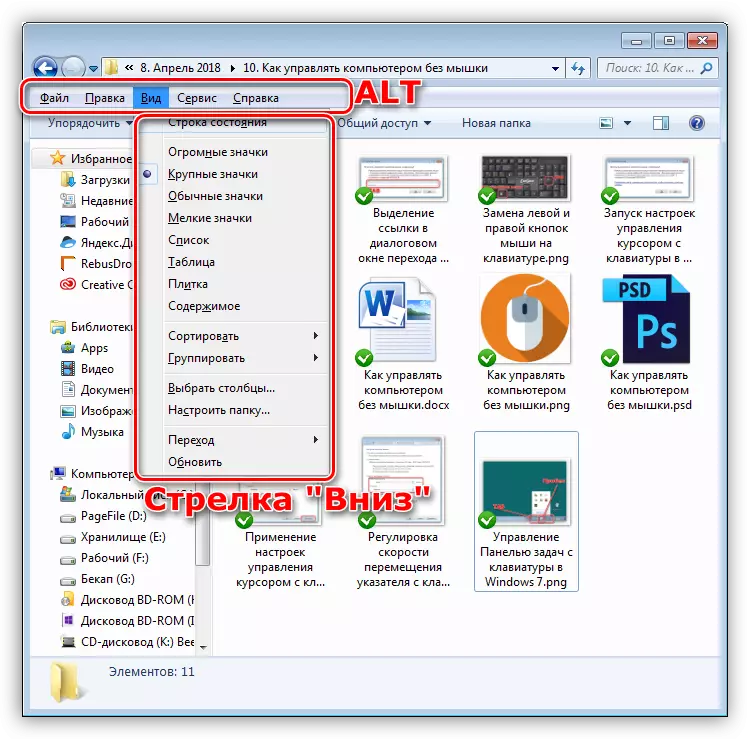
Gluggarnir eru lokaðar aftur á móti Samsett Alt + F4.
Hringdu í "Task Manager"
"Task Manager" er kallað með blöndu af Ctrl + Shift + Esc. Næst er hægt að vinna með það, eins og einföld gluggi - skipta á milli blokka, opna valmyndaratriði. Ef þú vilt ljúka hvaða ferli sem er geturðu gert þetta með DELETE takkanum með síðari staðfestingu á fyrirætlun þinni í valmyndinni.
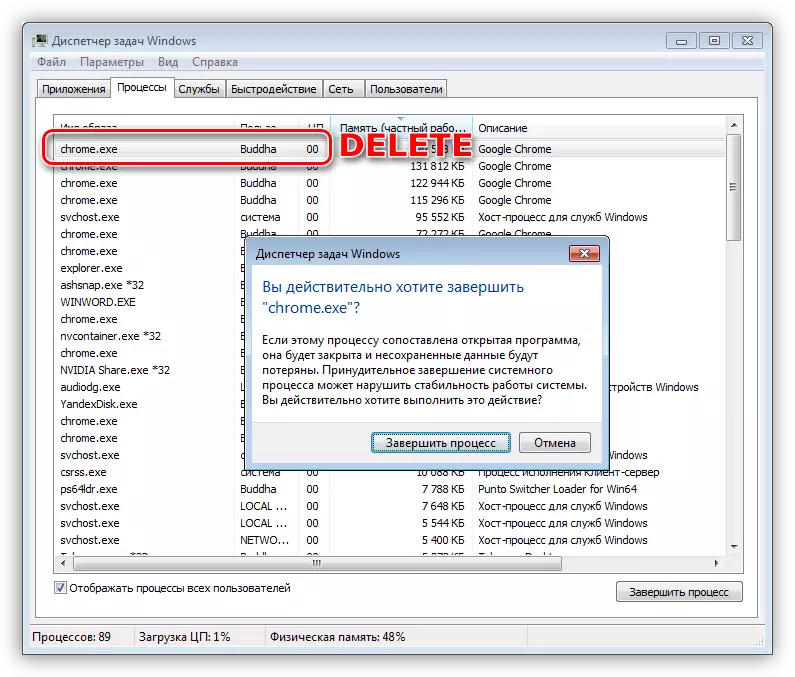
Kallar helstu þætti OS
Næstum skráum við helstu samsetningar sem hjálpa þér að fara fljótt til nokkurra grundvallar þætti stýrikerfisins.
- Win + R opnar "Run" strenginn sem þú getur opnað forrit með því að nota skipanir, þar á meðal kerfisbundið, auk þess að fá aðgang að ýmsum stjórnunaraðgerðum.
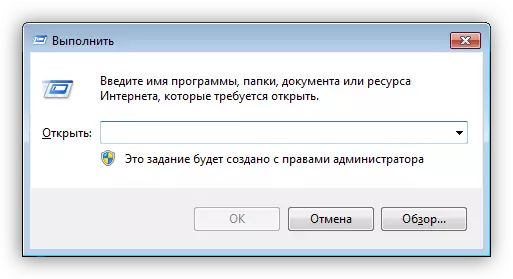
- Win + E í "sjö" opnar möppuna "tölvuna" og í "tugi" kynnir "hljómsveitarann".

- Vinna + hlé gefur aðgang að "kerfinu" glugganum, þar sem þú getur haldið áfram að stjórna OS breytur.

- Win + X í G8 og "tugi" sýnir kerfisvalmynd sem opnar leiðina til annarra aðgerða.

- Win + Ég veitir aðgang að "breytur". Það virkar aðeins í Windows 8 og 10.

- Einnig, aðeins í "átta" og "tugi", virkar það áskorun um leitina með samsetningu Win + S takkana.
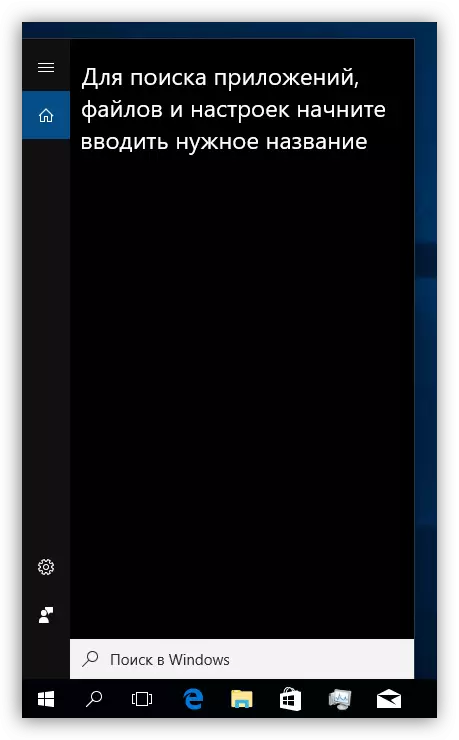
Læsa og endurræsa
Endurfæddur af tölvunni er framkvæmd með því að nota vel þekkt Ctrl + Alt + Eyða eða Alt + F4 samsetningu. Þú getur líka farið í "Start" valmyndina og valið viðeigandi aðgerð.Lesa meira: Hvernig á að endurræsa fartölvuna með lyklaborðinu
Lásaskjárinn er kallaður Win + L takkasamsetningin. Þetta er auðveldasta af tiltækum hætti. Það er eitt skilyrði sem þarf að framkvæma þannig að þessi aðferð sé skilningur - að setja upp aðgangsorð reikningsins.
Lesa meira: Hvernig á að loka á tölvu
Niðurstaða
Ekki örvænta og falla í óánægju þegar músin mistekst. Þú getur stjórnað tölvunni án erfiðleika og frá lyklaborðinu, aðalatriðið, muna helstu samsetningar og röð sumra aðgerða. Upplýsingarnar sem kynntar eru í þessari grein munu ekki aðeins gera tímabundið án þess að nota meðferð, heldur einnig verulega hraða verkinu með gluggum við venjulegar vinnuskilyrði.
